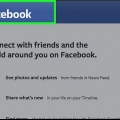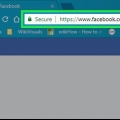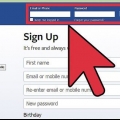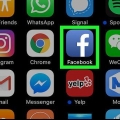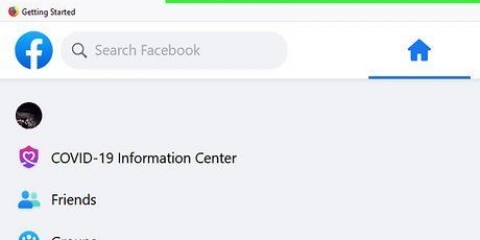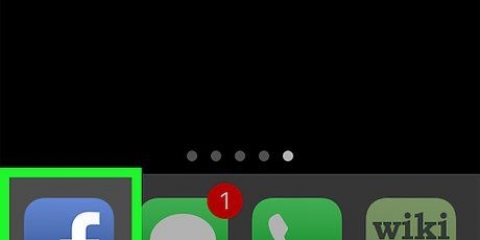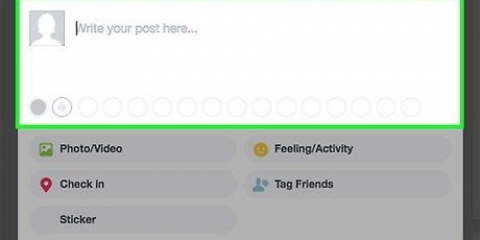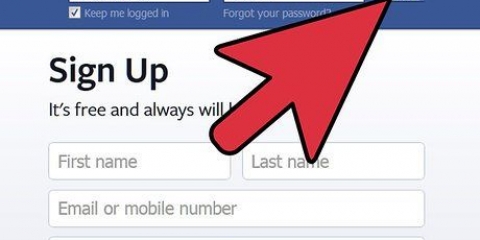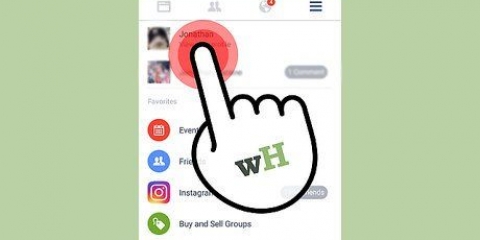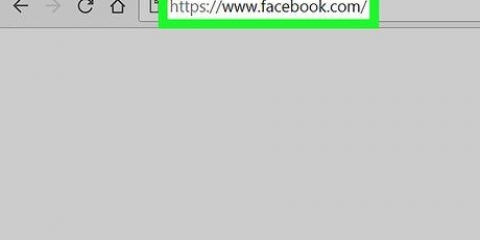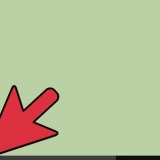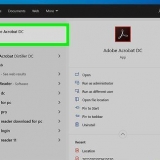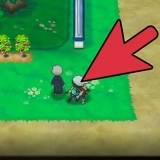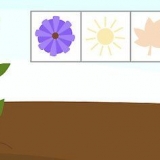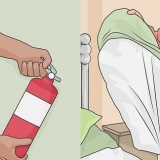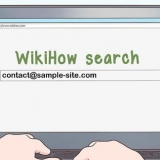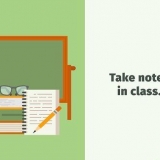Klicken Sie auf das kleine Symbol eines Absatzes links neben dem Eingabefeld, um die Bearbeitungsoptionen anzuzeigen. Über dieses Menü können Sie Überschriften, Listen und HTML-Tags hinzufügen. Um Medien zu einem Beitrag hinzuzufügen, klicken Sie auf das „+“ neben dem Eingabefeld und wählen Sie „Foto“ oder „Einfügen“ (um einen Videolink einzufügen). Klicken Sie beim Schreiben unten rechts auf „Speichern“, um den Fortschritt nicht zu verlieren.







Ihre Seite ist derzeit öffentlich. Wenn Sie Ihr Blog noch nicht starten möchten, klicken Sie neben "Seitensichtbarkeit" auf "Bearbeiten" und stellen Sie es auf "Unveröffentlichte Seite" ein. Vergiss nicht, es erneut zu veröffentlichen, wenn du bereit bist, es mit der Welt zu teilen! Deaktivieren Sie Besucherbeiträge, damit Sie der einzige sind, der in diesem Blog posten kann. Klicken Sie dazu neben "Besucherbeiträge" auf "Bearbeiten", wählen Sie "Beiträge anderer Personen auf der Seite deaktivieren" und klicken Sie dann auf "Änderungen speichern". Klicken Sie im linken Bereich auf die Registerkarte "Nachrichten", um auszuwählen, wie Sie im Blog kontaktiert werden können. Klicken Sie im linken Bereich auf "Vorlagen und Registerkarten", um ein Thema und benutzerdefinierte Registerkarten auszuwählen. Kehren Sie zur Seite zurück, wenn Sie fertig sind, indem Sie oben links auf "Seite" klicken.

Klicken Sie auf „MacButton|Foto/Video“, um Medien wie Fotoalben, Diashows, Karussells und mehr hinzuzufügen. Klicken Sie auf „Gefühl/Aktivität“, um Ihren Lesern mitzuteilen, wie Sie sich fühlen und/oder was Sie vorhaben. Klicken Sie auf "Vorschau", um zu sehen, wie Ihr Live-Beitrag aussehen wird. Wenn Sie einen bestimmten Zeitpunkt für die Veröffentlichung dieses Beitrags festlegen möchten, klicken Sie auf das Menü "Jetzt teilen", wählen Sie "Zeitplan" und treffen Sie dann Ihre Auswahl.



Bloggen auf facebook
In diesem Artikel erfahren Sie, wie Sie nur mit Facebook Blogger werden. Während die Beiträge der meisten Leute normalerweise kurz sind, können Sie mit der Facebook Notes App längere stilisierte Beiträge mit Fotos, integrierten Videos, Schlagzeilen und mehr verfassen. Wenn Sie nach einer Möglichkeit suchen, Ihren Freundeskreis zu erweitern, können Sie eine Facebook-Seite erstellen und diese verwenden, um Ihre Schriften und Ideen mit einem breiteren Publikum zu teilen.
Schritte
Methode 1 von 2: Verwenden von Facebook-Notizen

1. Gehe zuhttps://www.Facebook.com/notizen in deinem Browser. Mit Facebook Notes können Sie Ihre Schriften, Fotos und Ideen in einem längeren Format mit Freunden teilen. Der Notizen-Editor enthält sogar Formatierungstools wie Aufzählungszeichen, nummerierte Listen, stilisierten Text und integrierte Medien.
- Befolge die Anweisungen auf dem Bildschirm, um dich bei Facebook anzumelden, falls du noch nicht eingeloggt bist.
- Sie können auch von Ihrem Profil aus auf Facebook-Notizen zugreifen, indem Sie oben auf das Menü "Mehr" klicken und dann "Notizen" auswählen.

2. klicke auf+ Schreib eine Notitz um einen neuen Blogbeitrag zu erstellen. Es befindet sich in der Nähe der oberen rechten Ecke der Seite. Dadurch wird ein größeres Eingabefeld für Ihren neuen Beitrag erstellt.
Sie sehen stattdessen "+Notiz hinzufügen", wenn Sie in Ihrem Profil auf die Seite "Notizen" gelangen.

3. klicke aufZiehen oder klicken Sie auf ein Bild, um es hinzuzufügen um ein Titelbild hinzuzufügen. Dies ist optional, kann aber Ihrem Beitrag wirklich helfen, sich abzuheben.

4. Geben Sie einen Titel für Ihren Beitrag in das Feld "Titel" ein. Es steht unter dem Titelbild oben auf der Seite. So wird Ihr Beitrag in Ihrer Notizenliste angezeigt.

5. Schreiben oder fügen Sie den Inhalt Ihres Blogs in das große Eingabefeld ein. Sie können es hier eingeben, aber Sie können es auch mit einem Textverarbeitungsprogramm oder Textbearbeitungsprogrammen wie Pages, Microsoft Word oder Notepad eingeben und dann in dieses Feld einfügen. Sie können wählen.

6. Wähle eine Zielgruppe für deinen Blogbeitrag. Klicken Sie unten rechts auf das Menü Datenschutz, um auszuwählen, wer diesen Blog sehen kann (z. „Freunde“, „Nur ich“ usw.).

7. Klicken Sie auf den blauen Buttonveröffentlichen wenn du bereit bist zu teilen. Es steht in der unteren rechten Ecke der Notiz. Der Beitrag ist jetzt für die Personen sichtbar, die Sie im Menü Datenschutz ausgewählt haben, und ein Link zum Beitrag wird in Ihrem Profil wie eine normale Statusaktualisierung angezeigt.
Um Ihre eigenen Notizen anzuzeigen, gehen Sie zu https://www.Facebook.com/notizen und klicke auf „Meine Notizen“ in der oberen rechten Ecke der Seite.
Methode 2 von 2: Verwenden von Facebook-Seiten

1. Erstellen Sie eine Facebook-Seite für Ihren Blog. Seiten sind besondere Orte auf Facebook, über die Künstler, Musiker, Prominente, Organisationen, Unternehmen und andere Projekte mit ihren Fans und Kunden in Kontakt treten können. Das Erstellen einer Seite für Ihr Blog auf Facebook ist eine großartige Möglichkeit, Ihre Blog-Posts von Ihrem Standardkonto getrennt zu halten. Sie können auch Statistiken anzeigen, die Sie sonst in Ihrem normalen Profil nicht sehen könnten. So erstellen Sie eine Seite auf Facebook.com wie folgt vorgehen:
- Klicken Sie oben rechts in Ihrem Profil auf "Erstellen" und wählen Sie "Seite".
- Klicken Sie unter "Community oder Person des öffentlichen Lebens" auf "Erste Schritte".
- Geben Sie den Namen Ihres Blogs in das Feld "Seitenname" ein.
- Wählen Sie als Kategorie `Persönlicher Blog`.
- Klicken Sie auf "Weiter", um Ihre Seite zu erstellen.
- Weitere Informationen zum Erstellen Ihrer ersten Facebook-Seite finden Sie unter So erstellen Sie eine Facebook-Seite.

2. Gehe zu deiner Seite. Sobald deine Seite erstellt wurde, kannst du sie über Facebook erreichen, indem du auf den kleinen Abwärtspfeil in der oberen rechten Ecke der Seite klickst und auf ihren Namen klickst.

3. klicke aufFüge ein Deckblatt hinzu um ein Titelbild hochzuladen. Dies ist das Bild, das oben in Ihrem Blog auf Facebook angezeigt wird.

4. klicke auf+ auf dem Profilbild, um ein Profilbild hinzuzufügen. Dies kann ein Foto von dir selbst sein, ein spezielles Bild, das du für deinen Blog erstellt hast, oder was auch immer du bevorzugst.

5. klicke aufEinstellungen in der Nähe der oberen rechten Ecke Ihrer Seite. Hier finden Sie alle Optionen rund um Ihre Seite.

6. Passen Sie Ihre Seite an. Wie Sie sehen, gibt es Hunderte von Möglichkeiten, Ihre Seite anzupassen. Es liegt an Ihnen, welche Optionen Sie wählen. Da Sie ein Blog erstellen, finden Sie hier einige Tipps für den Anfang:

7. klicke aufSchreiben Sie einen Beitrag um deinen ersten Beitrag zu erstellen. Dies ist oben auf der Seite, aber unter dem Titelbild.

8. Erstelle deinen Blogbeitrag. Da das Feld eher klein ist, können Sie den eigentlichen Beitrag in einem Textverarbeitungsprogramm oder mit Textbearbeitungs-Apps wie Pages, Microsoft Word oder Notepad erstellen und dann in das Feld einfügen. Hier sind einige andere Optionen:

9. klicke aufJetzt teilen um deinen Beitrag zu teilen. Sobald dein Beitrag geteilt wurde, erscheint er auf deiner Seite.

10. klicke aufTeilen um deinen Blog mit anderen zu teilen. Diese Schaltfläche, die oben auf Ihrer Seite angezeigt wird, bietet verschiedene Optionen zum Teilen eines Links auf Ihrer Seite mit anderen, einschließlich "Auf Ihrer Timeline teilen" und "In einer privaten Nachricht teilen".

11. Klicken Sie auf Ihre Seite aufmögen. Diese Schaltfläche befindet sich oben auf der Seite unter dem Titelbild. Jetzt hat dir deine eigene Seite gefallen! Erinnere deine Freunde daran, dasselbe zu tun!

12. Klicken Sie auf die RegisterkarteEinblicke um die Statistiken Ihres Blogs anzuzeigen. Diese Seite gibt Ihnen eine Vorstellung davon, wie viele Leser Sie haben, welche Beiträge am beliebtesten sind und wie viele Leute Ihre Inhalte kommentieren.
Оцените, пожалуйста статью